Hoe PhoneCopy en de beste alternatieven te gebruiken?
We verplaatsen onze gegevens allemaal zo nu en dan van het ene apparaat naar het andere. Als je een nieuwe smartphone hebt en een moeiteloze overgang wilt, probeer dan PhoneCopy. Het is een veelgebruikte tool, compatibel met alle populaire smartphones en staat bekend om zijn geavanceerde functies. Als u ook zonder gegevensverlies naar een nieuw apparaat wilt overstappen, kunt u telefoonkopie voor Android proberen. In dit bericht leren we je hoe je PhoneCopy voor Android en het beste alternatief kunt gebruiken.
Deel 1: PhoneCopy-functies
PhoneCopy wordt door miljoenen gebruikers over de hele wereld gebruikt en is een betrouwbare en veilige manier om uw gegevens draadloos van het ene apparaat naar het andere over te dragen. De tool is compatibel met alle belangrijke iOS-, Android- en Windows-apparaten. Daarom kunt u gegevens van het ene platform naar het andere verplaatsen (zoals Android naar Android) of ook tussen verschillende platforms (zoals Android naar iOS). PhoneCopy kan ook worden gebruikt om een back-up van uw gegevens te maken en uw contacten te beheren.
Download-URL: https://www.phonecopy.com/en/
- • Het slaat uw gegevens van het bronapparaat op de server op. Later kunt u het van de server naar uw doelapparaat kopiëren.
- • De tool kan worden gebruikt om contacten, berichten, agenda, mediabestanden, notities, enz. over te zetten.
- • De premium-versie begint vanaf $ 1.99 per maand
- • Compatibel met Android-, Windows-, iOS-, BlackBerry- en Symbian-apparaten
- • Biedt ook een back-up en tweerichtingssynchronisatie-optie.
Deel 2: Hoe Android-gegevens over te zetten met de PhoneCopy-app?
Het gebruik van telefoonkopie voor Android is vrij eenvoudig. U kunt eenvoudig de speciale app downloaden en de inhoud van uw apparaat op de server opslaan. Later kunt u PhoneCopy voor Android, iOS, Windows of een andere smartphone gebruiken om de gegevens van de server naar het apparaat te kopiëren. Volg deze eenvoudige stappen om PhoneCopy voor Android te gebruiken:
1. Ga eerst naar de officiële website van PhoneCopy en maak uw account aan. Als je wilt, kun je ook de premium-versie krijgen.
2. Download nu de telefoonkopie voor Android-app op het bronapparaat dat u wilt klonen. Meld u aan met uw inloggegevens. Aangezien de app uw gekoppelde accounts automatisch detecteert, kunt u de accounts selecteren die u wilt synchroniseren.
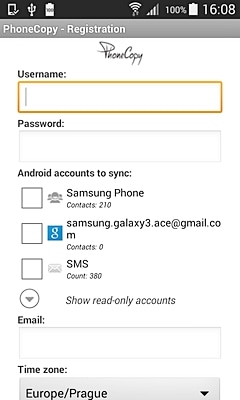
3. Nadat u zich hebt aangemeld bij uw PhoneCopy-account, hebt u toegang tot de functies voor synchronisatie, synchronisatie, enz. Tik op de optie ‘Geavanceerd en account’.
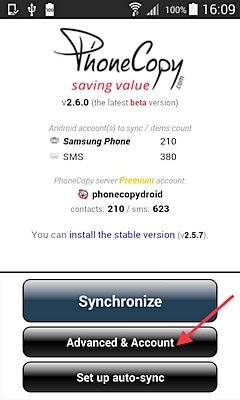
4. Tik nu op de optie ‘Eenrichtingssynchronisatie’ om de lokale gegevens alleen naar de server te uploaden.
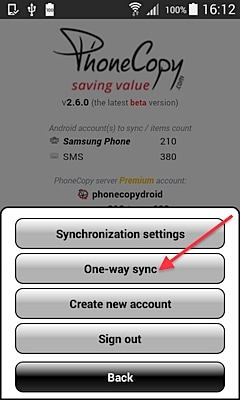
5. In het volgende venster kunt u ervoor kiezen om gegevens van ‘dit apparaat’ naar de server te uploaden.
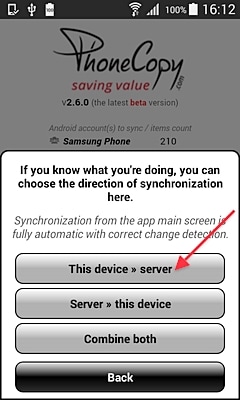
6. Wacht even, want uw geselecteerde contacten en accounts worden gesynchroniseerd met de server. Alle uploads zullen draadloos plaatsvinden, dus een stabiele internetverbinding is vereist.
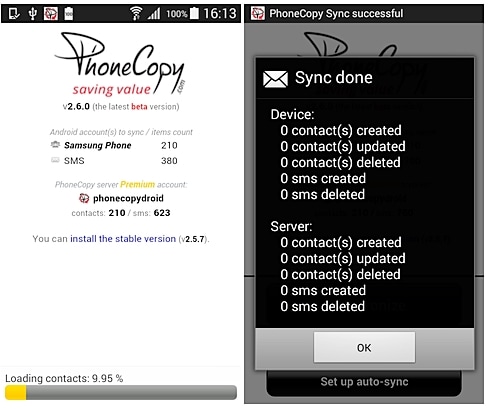
7. Zodra uw gegevens naar de server zijn geüpload, kunt u dezelfde PhoneCopy voor Android-app gebruiken om uw apparaat te klonen. Volg dezelfde oefening om de app op het doelapparaat te installeren.
8. Nadat u de app op het doelapparaat heeft gestart, gaat u naar Geavanceerd & Account > Eenrichtingssynchronisatie en selecteert u de optie om gegevens van de server naar ‘dit apparaat’ te verplaatsen.
9. Op deze manier worden alle gegevens die met de server zijn gesynchroniseerd, naar het lokale apparaat verplaatst.
10. Naast Android kunt u PhoneCopy ook gebruiken om uw gegevens te synchroniseren met Windows-, iOS-, BlackBerry- of Symbian-apparaten. Als u bijvoorbeeld uw gegevens naar een iOS-apparaat wilt verplaatsen, download dan gewoon de PhoneCopy-app erop uit de App Store.
11. Start de applicatie en ga naar Geavanceerd en Account > Synchroniseren met handmatige richting en selecteer de optie voor het synchroniseren van gegevens van de server naar het lokale apparaat.
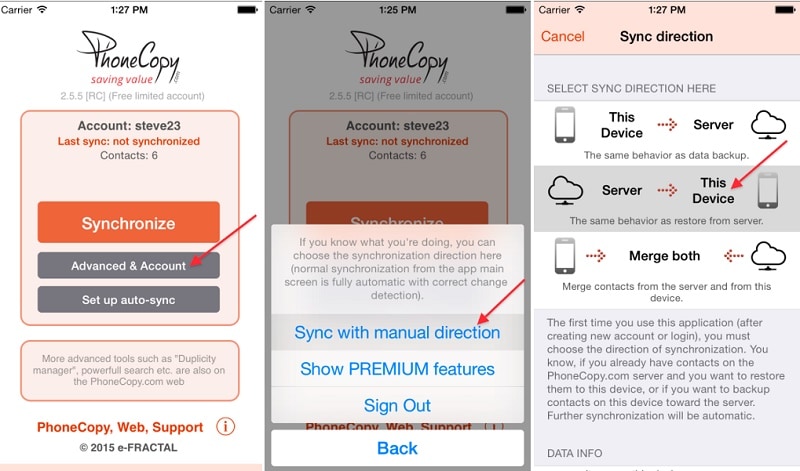
U kunt dezelfde oefening ook volgen voor Windows-, BlackBerry- of Symbian-apparaten. De PhoneCopy voor Android is een lichtgewicht en gebruiksvriendelijk hulpmiddel dat het u zeker gemakkelijker zal maken om uw gegevens draadloos over te dragen.
Deel 3: PhoneCopy beste alternatief: DrFoneTool – Telefoonoverdracht
Hoewel PhoneCopy kan worden gebruikt om lichtgewicht inhoud zoals contacten, oproeplogboeken, enz. over te dragen, kan het niet worden gebruikt om een apparaat volledig te klonen zonder enig gegevensverlies. Dit is een van de redenen waarom gebruikers vaak op zoek zijn naar een alternatief voor Phone copy voor Android. Je kunt ook proberen DrFoneTool – Telefoonoverdracht om uw belangrijke inhoud binnen enkele seconden van het ene apparaat naar het andere te verplaatsen. Compatibel met alle belangrijke Android-, iOS-, Windows- en Symbian-apparaten, het kan uw gegevensbestanden rechtstreeks van uw bron naar het doelapparaat verplaatsen.

DrFoneTool – Telefoonoverdracht
1-klik op Telefoon-naar-telefoon-overdracht
- Makkelijk, snel en veilig.
- Verplaats gegevens tussen apparaten met verschillende besturingssystemen, van iOS naar Android.
-
Ondersteunt iOS-apparaten met de nieuwste iOS 11

- Breng foto’s, sms-berichten, contacten, notities en vele andere bestandstypen over.
- Ondersteunt meer dan 8000+ Android-apparaten. Werkt voor alle modellen iPhone, iPad en iPod.
Als onderdeel van de DrFoneTool kan het worden gebruikt om uw contacten, berichten, notities, oproeplogboeken, muziek, foto’s, video’s en nog veel meer over te brengen. Met een enkele klik kunt u uw gegevens verplaatsen tussen de apparaten van uw keuze. Dit alles maakt DrFoneTool Switch een ideaal alternatief voor telefoonkopie voor Android. Volg deze eenvoudige stappen om het te gebruiken:
1. Verbind beide apparaten met het systeem en start DrFoneTool Switch. Als u de tool niet hebt, kunt u deze downloaden van de officiële website op uw Windows of Mac.
2. Zodra de apparaten zijn gedetecteerd, kunt u de tool starten en de optie ‘Switch’ selecteren.

3. Dit zal de interface van DrFoneTool Switch starten. Uw aangesloten apparaten worden weergegeven als bron of bestemming. Als u wilt, kunt u hun posities wijzigen door op de knop ‘Omdraaien’ te klikken.

4. Selecteer nu het type gegevens dat u wilt verplaatsen en klik op de knop ‘Overdracht starten’.

5. Hierdoor wordt het overdrachtsproces gestart, aangezien uw geselecteerde inhoud van de bron naar het doelapparaat wordt verplaatst.
6. Zodra het proces is voltooid, krijgt u de volgende prompt. U kunt de apparaten gewoon verwijderen en gebruiken zoals u dat wilt.
Door deze tutorial te volgen, zou je zonder veel problemen PhoneCopy voor Android kunnen gebruiken. Naast PhoneCopy kunt u ook DrFoneTool Switch gebruiken om naar een nieuwe smartphone te migreren zonder uw gegevens te verliezen. Het volgt een intuïtief proces en heeft een gebruiksvriendelijke interface waarmee u uw inhoud met één klik van het ene apparaat naar het andere kunt verplaatsen.
Laatste artikels

